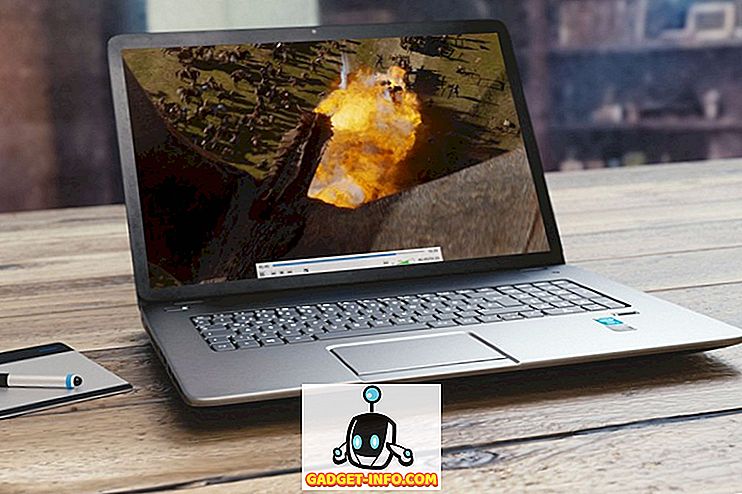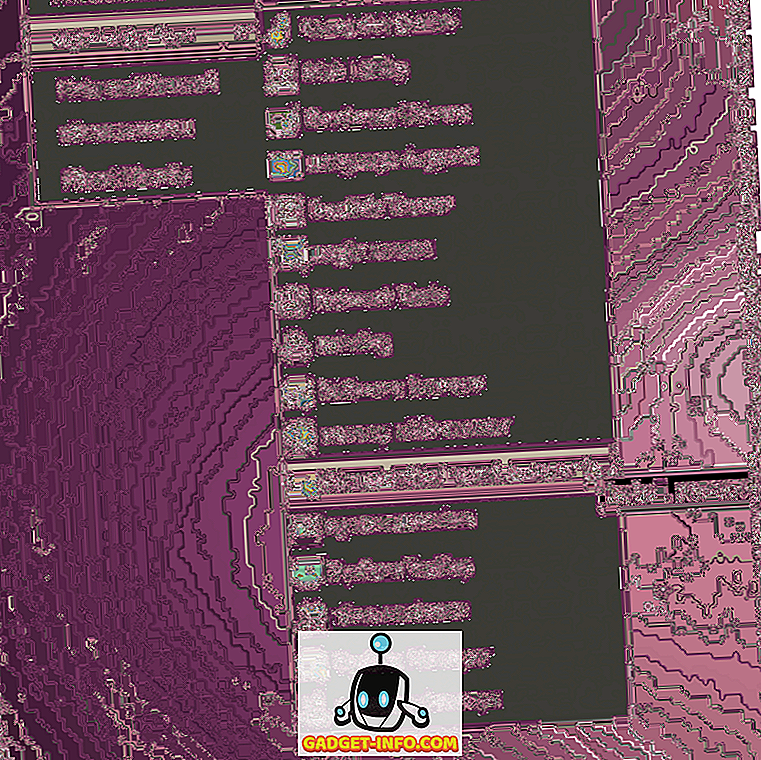Korištenje Netflixa je prilično jednostavno; idete na službenu stranicu Netflixa ili otvorite aplikaciju, upišite ono što želite gledati i kliknite na reprodukciju. Lako! Ali možete dobiti mnogo više od Netflixa ako znate gdje da tražite. Ove 17 savjeta pokrivaju promjene u Netflix postavkama, drugim mjestima koja vam pomažu pronaći što gledati, i druge vrste strategija poboljšanja Netflixa. Provjerite ih i ostavite svoje omiljene savjete u komentarima ispod!
Korisni savjeti i trikovi za Netflix
1. Ocijenite svaki film koji gledate

Netflix je prilično dobar u preporučivanju filmova koje možete gledati na temelju vašeg prošlog ponašanja, ali morate mu pomoći. Većina vaših preporuka temelji se na onome što gledate, a ne na tome kako ga ocjenjujete, ali dodavanje ocjene svakom filmu može vam pomoći da prilagodite vaše preporuke kako bi bolje odgovarale vašem ukusu.
2. Podesite svoje prošle ocjene

Ako su se vaši ukusi promijenili, ako želite prilagoditi svoje preporuke, ako je netko drugi ocijenio hrpu stvari ili ste samo znatiželjni da biste vidjeli koliko ste zvjezdica dodijelili stvarima u prošlosti, možete pregledati i prilagoditi ocjene koje ste dali filmovima i TV emisijama u prošlosti odlaskom na " Vaš korisnički račun " i klikom na " Ocjene ".
3. Koristite Postavke okusa za prilagodbu preporuka

Kada ste se prvi put pridružili Netflixu, pitali ste se koliko često gledate određene vrste filmova i emisija. Odabrali ste " Nikada ", " Ponekad " ili " Često " na stvarima kao što su raspoloženja, žanrovi, specifične osobine i priče i drugi čimbenici koje Netflix koristi za klasificiranje sadržaja. Svoj ukus možete ažurirati klikom na " Taste Preferences " u izborniku " Your Account ". Ažurirajte ih kako biste dobili najbolje preporuke o tome što gledati.
4. Stvorite više korisničkih profila

Netflix povezuje ono što gledate i što ocjenjujete s vašim korisničkim profilom - tako da ako postoje dvije osobe u kući, vaši ukusni preferencije i preporuke mogu biti jako zbunjeni (pogotovo ako jedna osoba gleda uglavnom romantične komedije, a drugi gledaju uglavnom filmove o užasu u prostorima ). Stvaranjem korisničkog profila za svaku osobu, oboje ćete dobiti bolje preporuke na temelju onoga što gledate, a ne na temelju onoga što gleda vaš suputnik.
5. Pronađite određene vrste filmova i emisija

Kada gledate kroz svoje preporuke, često ćete vidjeti vrlo specifične kategorije filmova ili emisija: stvari kao što su “Drame temeljene na stvarnom životu”, “Stripovi i filmovi superheroja” i “Kultni sci-fi i fantasy”. Želite li moći pretraživati na temelju tih specifičnih žanrova? Možeš! Samo unesite sljedeći URL u svoj preglednik: //www.netflix.com/browse/genre/ i dodajte kôd iz ovog dokumenta na kraj. Ako želite biti doista specifični, možete koristiti kodove iz ove proračunske tablice, ali budite upozoreni: ima ih na tisuće.
6. Dobijte više informacija uz NEnhancer

NEnhancer je dodatak za Chrome koji prikazuje IMDB ocjenu za svaki film, kao i kritiku Rotten Tomatoes i ocjene korisnika, tako da možete dobiti ideju o tome da li je film vrijedan gledanja ili ne. Proširenje također omogućuje reprodukciju filmova za filmove tako da možete vidjeti jeste li zainteresirani prije nego što ih provjerite. To su vrste stvari koje je Netflix trebala ugraditi - sretno za nas, netko ih je pobijedio!
7. Posjetite web-lokacije "Best of Netflix"

Još niste sigurni što gledati? Postoji mnogo web stranica koje vam mogu pomoći. Dobar film za gledanje i digitalni trendovi čuvaju liste najboljih filmova koji se trenutno igraju na Netflixu i ažuriraju svoje liste mjesečno. U vrijeme pisanja ovog teksta, stranica Digitalni trendovi sadrži 130 filmova, tako da ćete imati što gledati! FlickSurfer vam može pomoći u pronalaženju visoko ocijenjenih filmova određenih vrsta na Netflixu, a Reddit's Best of Netflix pod reddit ima puno preporuka drugih gledatelja.
8. Provjerite što je novo

Na Netflix se stalno dodaju novi filmovi i emisije, a ako znate gdje potražiti, možete saznati što je nedavno dodano. Pogledajte što je novo na Netflixu da biste vidjeli što je dodano u vašu lokalnu mrežu Netflixa. Što je novo u odjeljku Što je na Netflixu sadrži mnogo istih informacija. Ne propustite sjajne filmove i emisije jer ne znate da su dostupni!
9. Gledajte Netflix drugih zemalja s Holom

Ako vidite nešto što želite gledati i koje je dostupno samo na Netflixu druge zemlje, još uvijek ga možete gledati - ako koristite prave alate. Hola Unblocker je besplatan nastavak za Chrome, Firefox i Edge koji funkcionira kao VPN, omogućujući vam da gledate Netflix kao da ste u bilo kojoj drugoj zemlji. To je osobito dobro ako živite negdje s pod-par kolekcijom na Netflixu. Također, ako živite u zemlji u kojoj Netflix još nije stigao, možete koristiti VPN za pristup.
10. Gledajte filmove s prijateljima, bez obzira gdje su

Ako to nije film koji je u pogrešnoj zemlji, nego jedan od vaših prijatelja ili voljenih, još uvijek možete gledati s njima. Zec je alat koji vam omogućuje dijeljenje svih vrsta stvari na internetu, ali mnogi ljudi ga koriste za gledanje Netflix filmova s drugim ljudima koji nisu u istoj sobi. Besplatan je, jednostavan za korištenje i ne zahtijeva ništa da preuzmete.
11. Ručno podesite bitrate pomoću skrivenog izbornika

Brzinu reprodukcije filmova možete podesiti iz trake na dnu zaslona tijekom filma, ali ponekad želite ograničiti brzinu prijenosa na određeni raspon koji nije dostupan u izborniku. Da biste to učinili, pritisnite Control + Alt + Shift + S dok se film reproducira. Vidjet ćete izbornik bitrate (bitrate), gdje možete pomaknuti klik da biste odabrali prihvatljive bitrate.
12. Nabavite najnovije značajke i eksperimente

Netflix često isprobava eksperimente i nove značajke s odabranom skupinom korisnika. Ako želite sudjelovati u ovim testovima, možete se prijaviti za sudjelovanje otvaranjem Vašeg računa i klikom na Testiranje sudjelovanja . Postavite klizač na " Uključeno ", a Netflix će vam dodati popis korisnika koji su dostupni za testiranje.
13. Dodajte stavke na popis

Ako ste novi u Netflixu, možda ne znate za popis. Kada prijeđete na bilo koji film ili emisiju, možete kliknuti ikonu “ + ” u donjem desnom kutu da biste je dodali na svoj popis. Koji je popis? Mjesto na kojem možete zadržati filmove i pokazati da ih želite gledati kasnije, tako da ih ne morate tražiti. Nakon što ste dodali stavke na svoj popis, možete ih pogledati klikom na " Moj popis " u izborniku " Pregledaj ".
14. Postavite visoku kvalitetu kao zadanu

Netflix automatski prilagođava kvalitetu videozapisa na temelju brzine veze, ali možete je natjerati da koristi visoku kvalitetu odlaskom na Vaš korisnički račun, klikom na " Postavke reprodukcije " i pritisnete gumb za odabir pored " Visoka ". kvalitetan videozapis kad god gledate. Samo budite svjesni da zahtijeva puno podataka i brzu vezu. Alternativno, ako ste na sporijoj internetskoj vezi, možete odabrati opciju " Low " za reprodukciju videozapisa slabije kvalitete kako biste se spasili od međuspremanja.
15. Obrišite svoju Netflix povijest pregledavanja

Ne želite da vaši cimeri znaju što gledate? Da biste izbrisali povijest gledanja, prijavite se na svoj račun, a zatim kliknite na " Prikaz aktivnosti. “Odatle ćete vidjeti popis stvari koje ste gledali — samo kliknite“ X ”s desne strane svakog naslova da biste ga uklonili iz povijesti.
16. Koristite prečice na tipkovnici
Ako gledate na računalu, možete koristiti tipkovnicu da biste kontrolirali mnogo ponašanja Netflixa. Evo popisa korisnih naredbi:
- Razmak / Unos: pauziranje ili reprodukcija
- PgUp: reproduciraj
- PgDn: stanka
- F: preko cijelog zaslona
- Esc: izlaz iz cijelog zaslona
- Shift + lijeva / desna strelica: premotavanje naprijed / natrag
- Strelica gore: pojačavanje glasnoće
- Strelica dolje: smanjivanje glasnoće
- M: isključivanje zvuka ili uključivanje zvuka
17. Prilagodite podnaslove

U izborniku " Vaš korisnički račun " kliknite " Izgled titlova "; možete odabrati font podnaslova, veličinu fonta podnaslova te da li postoji ili ne postoji sjena, omogućujući vam da pronađete kombinaciju koja najbolje odgovara vama. Kombinacija koju odaberete koristit će se na bilo kojem podržanom uređaju na kojem koristite Netflix.
Neka vaš Netflix bude
Bilo da idete na neku drugu web-lokaciju da biste vidjeli što je najbolje na Netflixu ili koristite neke od skrivenih postavki za prilagođavanje ponašanja aplikacije, postoji mnogo resursa koje možete koristiti da biste maksimalno iskoristili svoju pretplatu na Netflix. Podijelite svoje omiljene savjete u komentarima ispod!